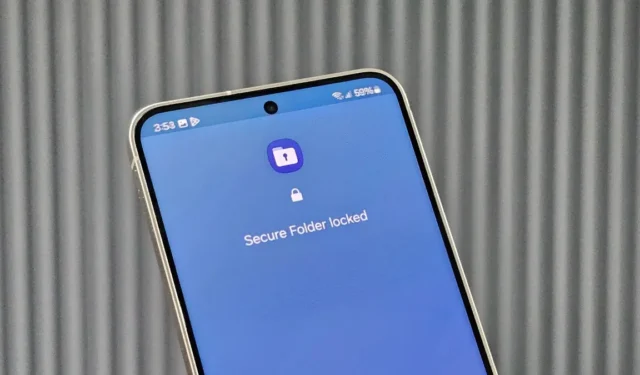
忘了 Samsung Galaxy 手機上的安全資料夾密碼?我得到它。您可能很容易忘記安全資料夾的 PIN 或密碼,特別是當它與您的鎖定螢幕密碼不同時。而如果你使用指紋解鎖手機,那麼密碼就很難回想。幸運的是,有幾種方法可以在 Samsung Galaxy 手機上解鎖安全資料夾,而無需使用 PIN 或密碼。
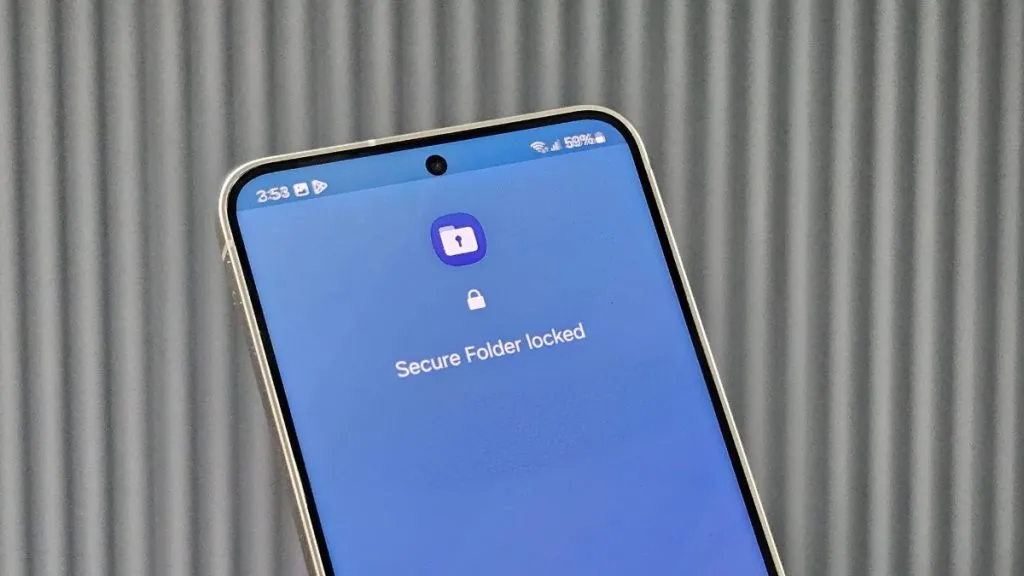
1. 使用您的三星帳戶重設安全資料夾
預設情況下,如果您忘記 PIN 碼或密碼,三星允許您使用三星帳戶重設安全資料夾。這是在沒有這些憑證的情況下存取它的唯一萬無一失的方法。但是,如果您停用此功能以防止未經授權存取您的安全資料夾,則此功能將無法運作。以下是重置安全資料夾的方法:
1.開啟 Samsung Galaxy 手機上的安全資料夾。
2.當要求輸入 PIN、密碼或圖案時,輸入錯誤的密碼。
3.密碼框下方將出現忘記 PIN/密碼選項。點擊它,然後根據提示點擊“重置”以重置 PIN。
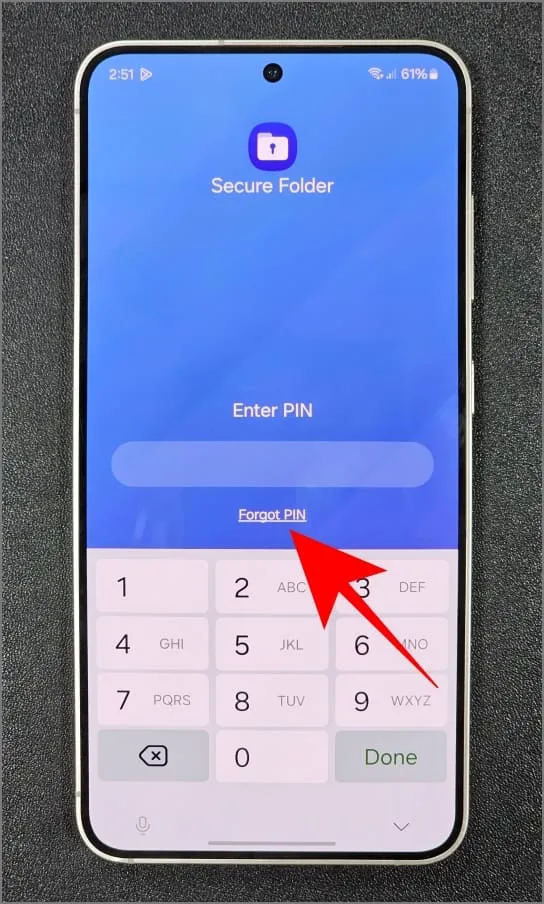
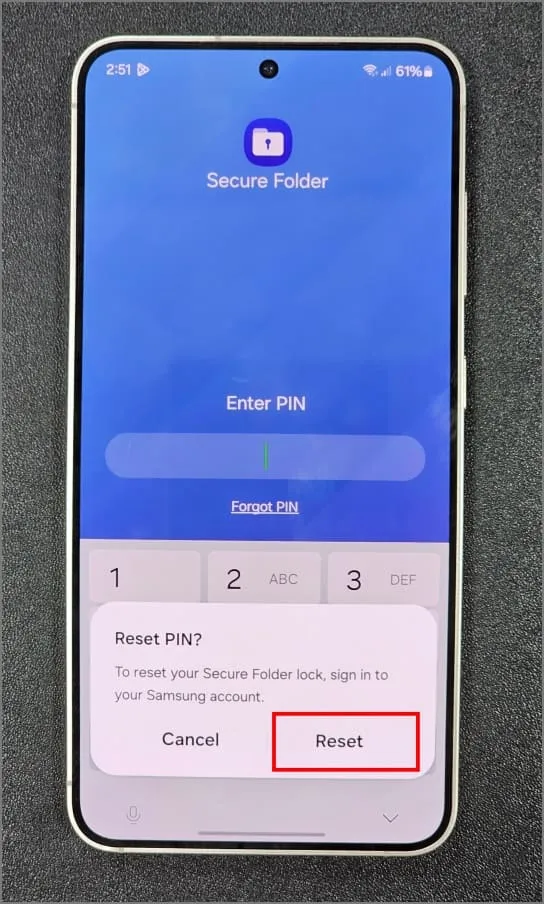
4.使用正確的電子郵件和密碼或電子郵件登入您的三星帳戶。然後,為安全資料夾設定新密碼/PIN。
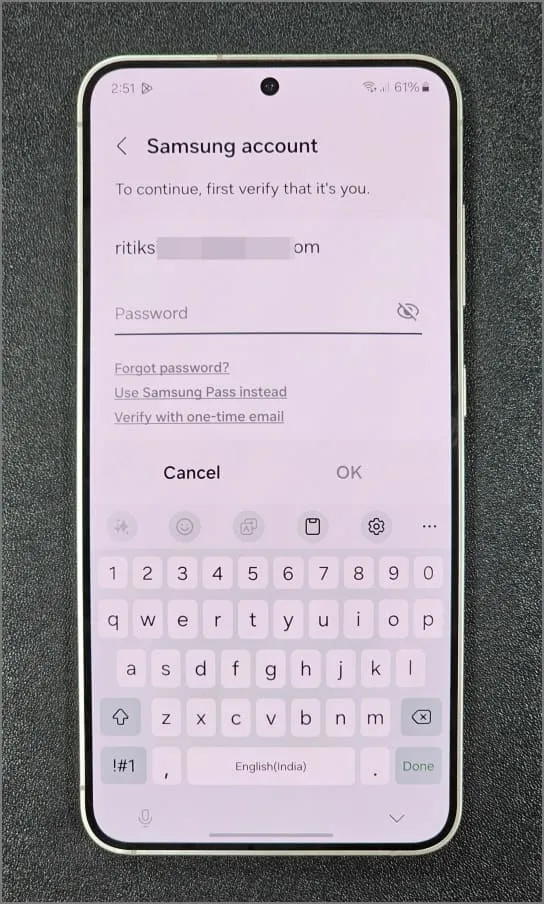
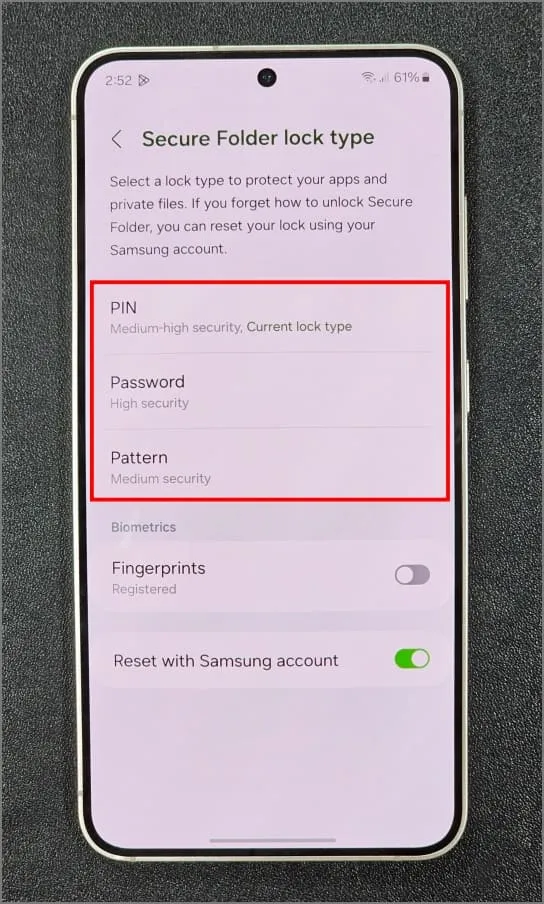
之後,您可以使用新密碼或 PIN 存取您的安全資料夾。請注意,重置安全資料夾存取權限不會影響手機上的其他應用程式和資料。
無法重置安全資料夾密碼?
如果未出現「忘記 PIN/密碼」選項,請清除安全資料夾的應用程式快取和資料。開啟「設定」 > “應用程式」(點選「排序」按鈕並確保「顯示系統應用程式」已開啟)> 「安全資料夾」。然後,點擊儲存和清除資料。幸運的是,您不會丟失其中的文件或應用程式。
接下來,打開安全資料夾並輸入錯誤的密碼。您將看到忘記 PIN 碼或忘記密碼選項。點擊它即可使用您的三星帳戶詳細資料重設安全資料夾。
2.使用快速快捷方式製作應用程式
使用您的三星帳戶重設安全資料夾是重新獲得存取權限的唯一官方方法。但是,如果該選項不可用或之前已停用,您可以嘗試此快速快捷方式製作應用程式。這個選項對幾個人有效,我們也對其進行了測試。
Quick Shortcut Maker 應用程式可讓您直接跳到安全資料夾密碼設置,無需任何 PIN 或密碼。但是,它可能不適用於所有設備,我們不建議任何人在其他人的設備上使用它。例如,我在 Galaxy S23 上的 Quick Shortcut Maker 中找到了「安全資料夾」選項,但在 Galaxy S24 上卻沒有。這很奇怪,因為兩者都運行相同的 One UI 版本。
1.開啟 Galaxy 手機上的 Google Play 商店並取得 Quick Shortcut Maker 應用程式。
2.打開應用程式並切換到系統應用程式標籤。向下捲動並點擊「安全資料夾」。
3.點選所選頁面下的主頁,然後選擇具有以下名稱的第一個選項:
com.samsung.knox.securefolder.keyguard.KnoxKeyguardSamsungAccountBridge
出現提示時登入您的三星帳戶,您現在可以重設或變更您的安全資料夾 PIN 碼。
4.如果這不起作用,請選擇第二個選項,其中包含以下選項:
com.samsung.knox.securefolder.switcher.SecureFolderShortcutActivity
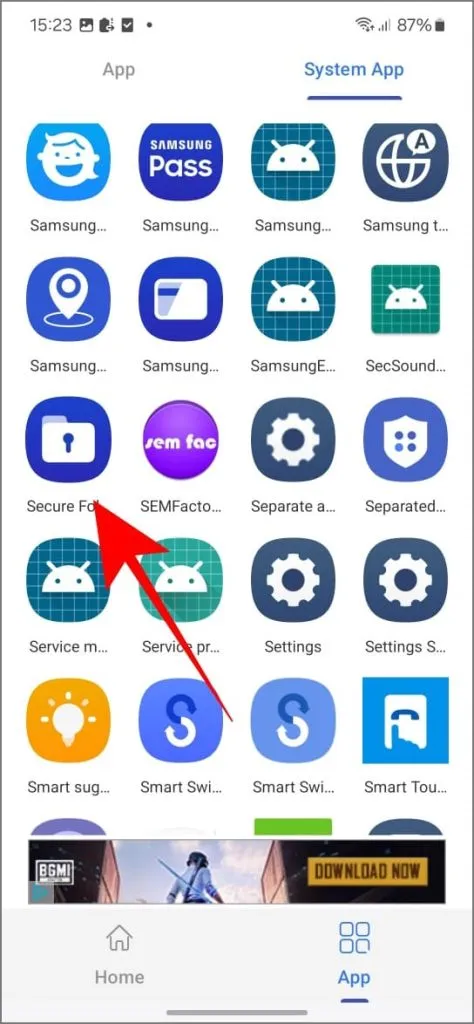
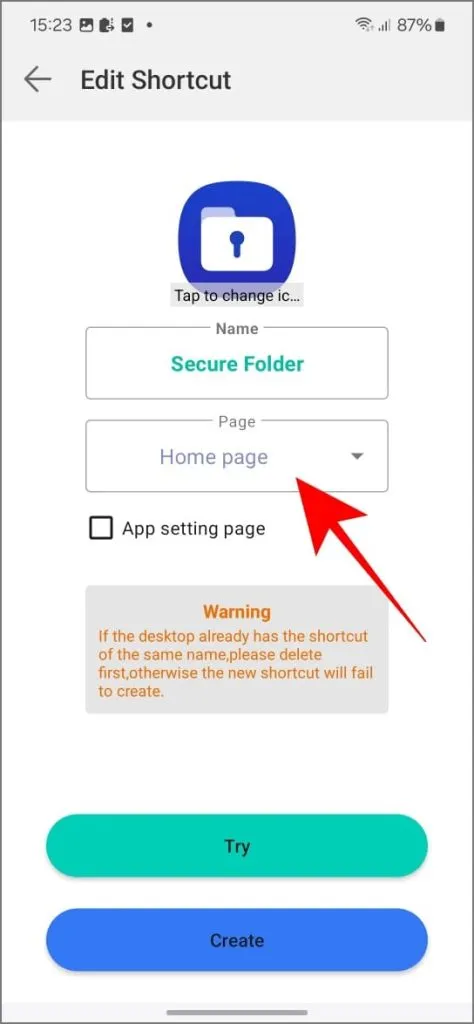
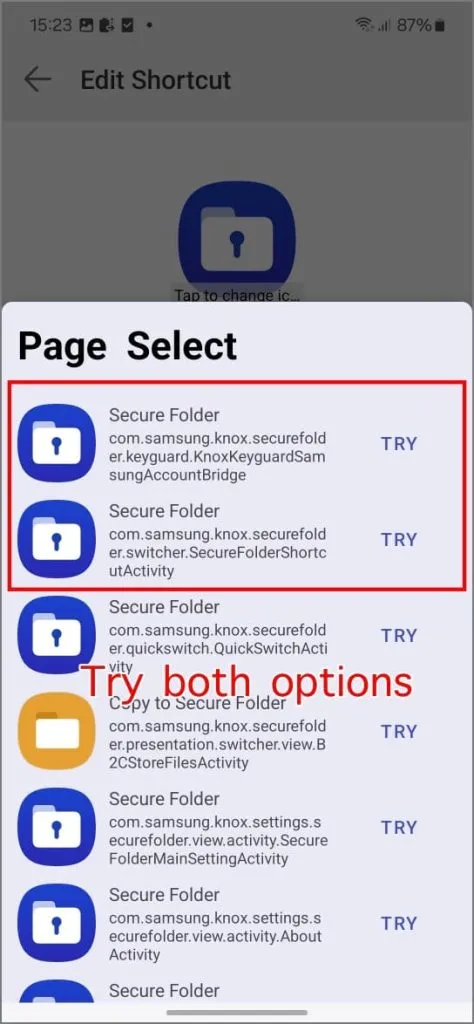
5.這將開啟安全資料夾鎖定類型頁面。檢查您是否可以啟用指紋存取或設定新的 PIN/密碼。
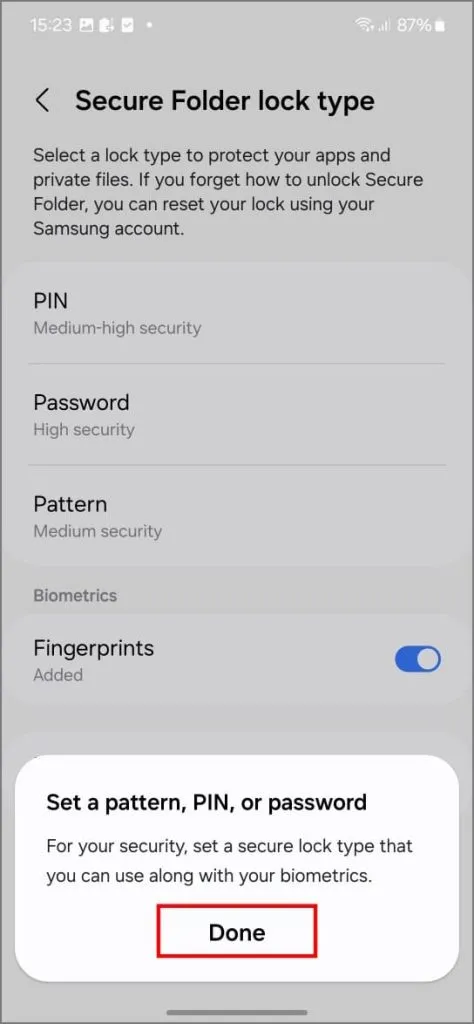
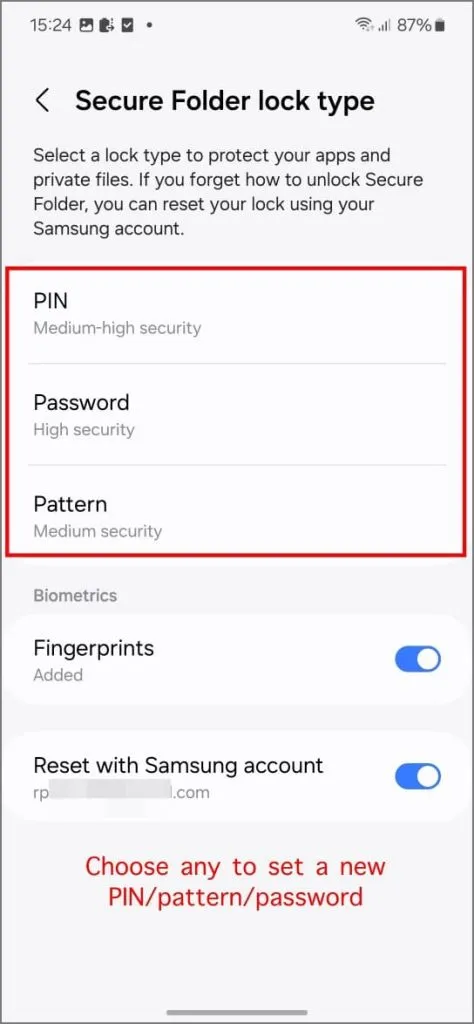
您也可以開啟使用三星帳戶重設(如果之前已停用),然後嘗試使用它來恢復您的帳戶。
3. 登出三星帳戶以刪除安全資料夾
如果您無法回憶起您的三星安全資料夾密碼或啟用「使用三星帳戶重設」選項(也無法使用捷徑製作器啟用它),最後的方法是透過卸載安全資料夾來重設它。
由於它是受保護的系統應用程序,因此您無法直接從手機設定中卸載它。「停用」選項將呈現灰色顯示,並且嘗試從「安全資料夾」設定中卸載它需要密碼,但您沒有密碼。
在這種情況下,一個簡單的解決方案是在 Galaxy 手機上登出您的三星帳戶。但是,您將丟失三星安全資料夾中的所有資料。
步驟如下:
1.開啟三星手機上的「設定」 。點擊頂部的三星帳戶。
2.向下捲動至底部並點擊「登出」。輸入您的三星帳戶密碼進行確認。
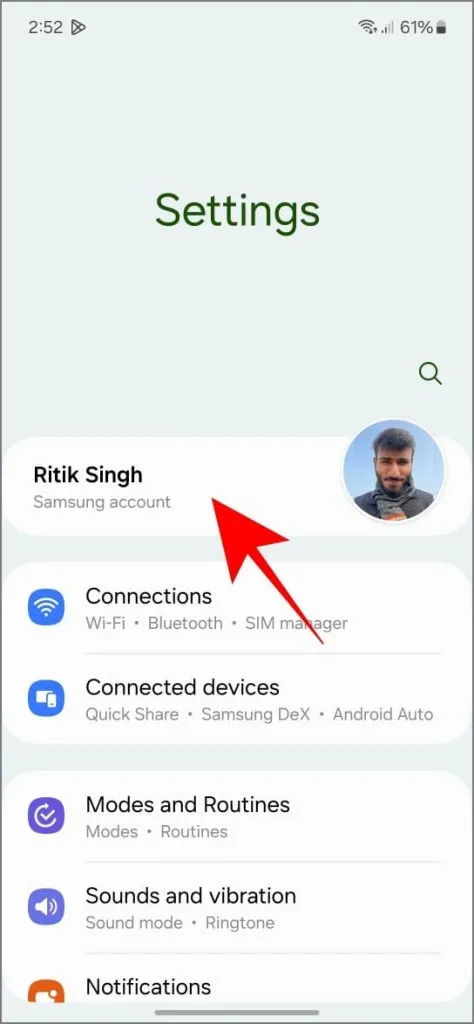
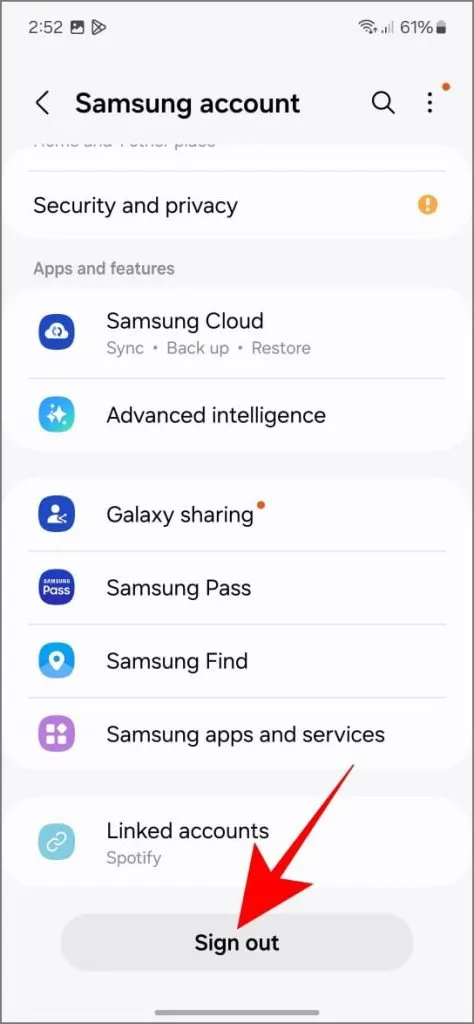
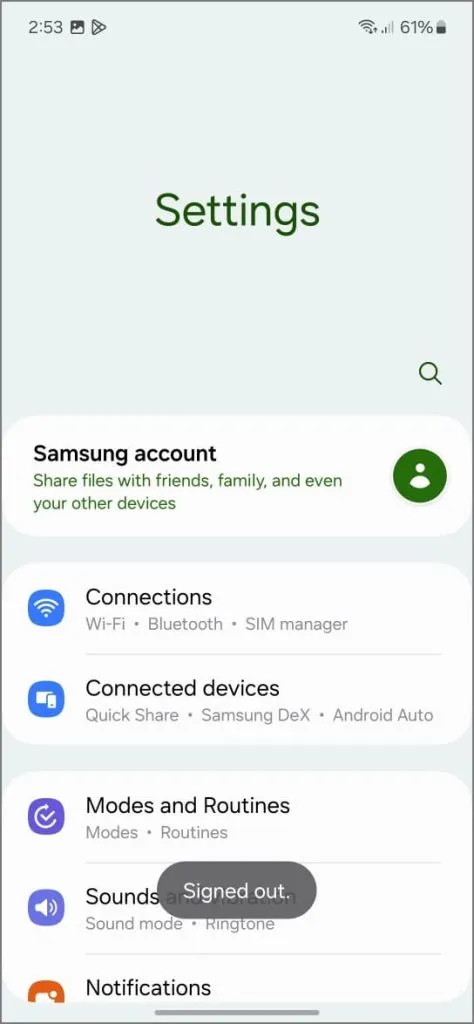
3.返回「設定」 > 「安全性與隱私權」 > 「更多安全設定」,然後點選「安全資料夾」。
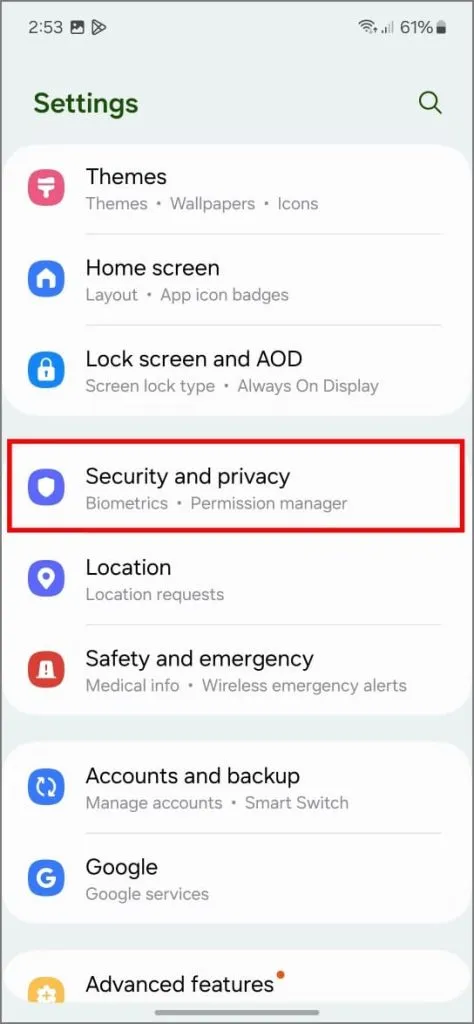
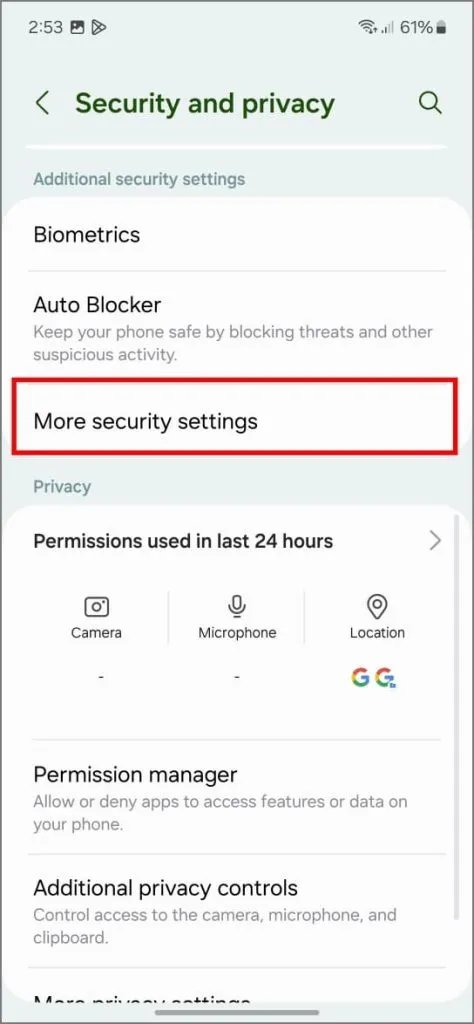
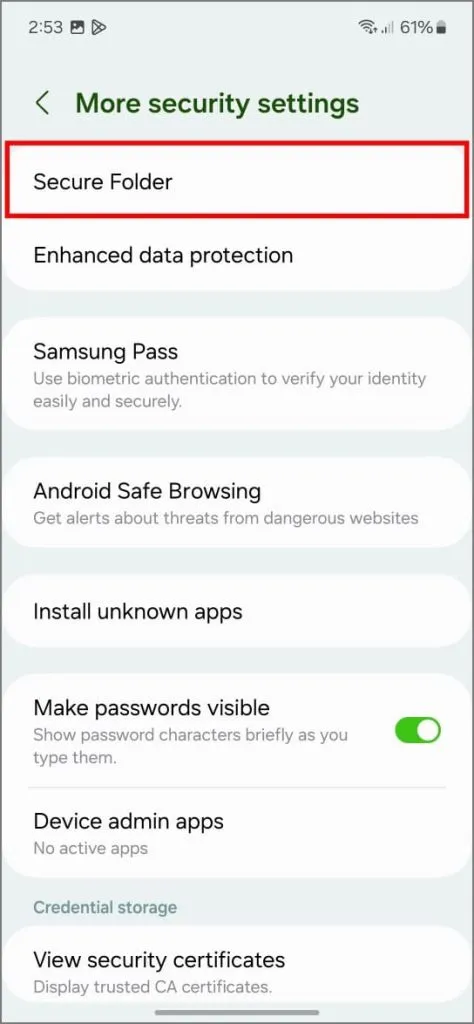
4.您將看到「安全資料夾已鎖定」訊息,其中包含重新登入或卸載的選項。
5.點選卸載。出現提示時,再次點選「卸載」確認。
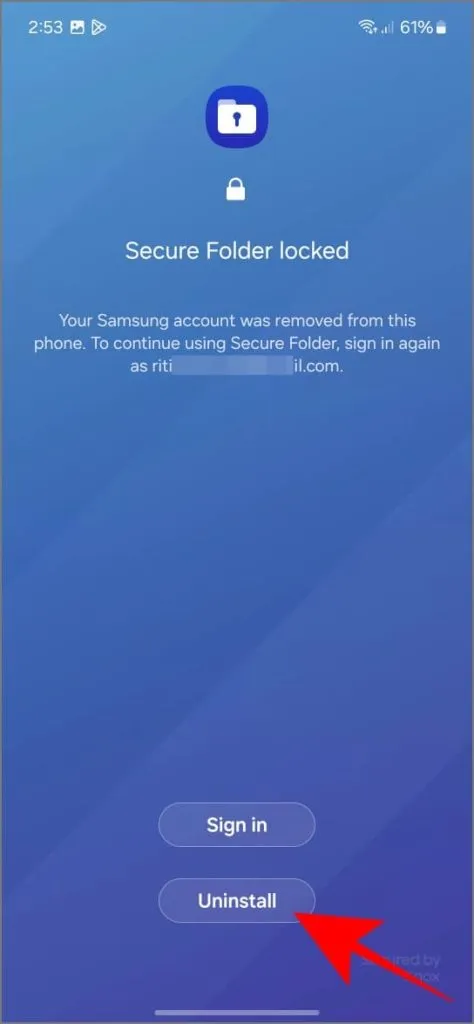
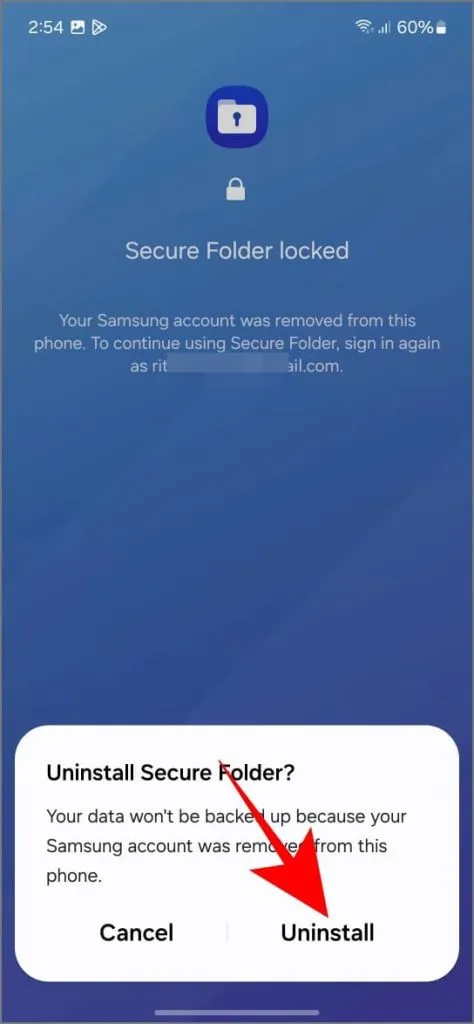
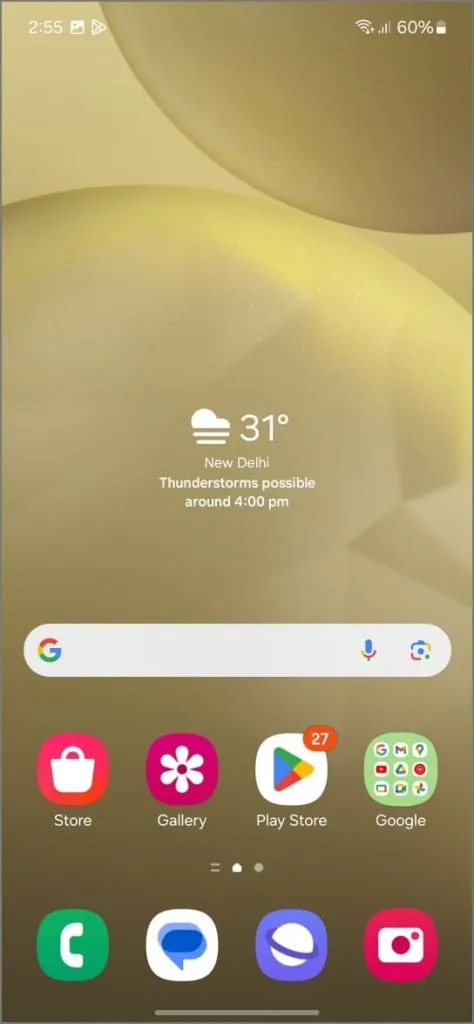
之後,您可以重新登入您的三星帳戶並從頭開始設定安全資料夾。
4.等待24小時卸載安全資料夾
除了註銷您的三星帳戶之外,如果您忘記了安全資料夾的密碼並被鎖定,還有另一種方法可以卸載它。重複輸入錯誤的密碼。您將有 5 次最後嘗試,每次的等待時間從 30 秒增加到幾分鐘,然後是幾小時。當它顯示“等待 24 小時”時,請關閉安全資料夾應用程序,並在一天後至少重新訪問它。
您將看到卸載安全資料夾的選項。用它來刪除應用程式。您可以稍後再次設置,但請記住,這將刪除安全資料夾中的所有當前資料。
重新造訪您的安全資料夾
在不重置三星帳戶選項或帳戶詳細資訊的情況下存取安全資料夾可能會很棘手。如果您忘記了三星帳戶詳細信息,請嘗試使用短信或電子郵件中的 OTP 來恢復它們。如果重置選項未啟用,您可以嘗試「快速快捷方式製作」應用程式。
如果所有其他方法都失敗,您別無選擇,只能丟失安全資料夾中的資料。因此,卸載並重新安裝它。但我們希望這種情況不會發生,您可以參考安全資料夾提示和技巧來充分利用它。


發佈留言